
こんにちは。ブクロです。
この記事ではCPUクーラーを付属のリテールクーラーからHYPER TX3に交換した時の結果や感想をレビューしています。
前回初めて自作PCを組み上げた際に、CPU付属のリテールクーラーを使い続けてみたらCPU温度がずっと高いままになっていたので
「これはまずい…CPUの寿命が縮まってしまう、、」ということで、CPUクーラーをHYPER TX3に変えることにしました。

交換前と交換後の結果
ひとまず先に結果をご覧ください。
交換前
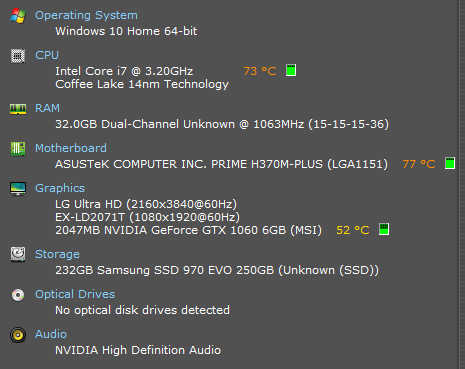
こちらは交換前の温度。※室温28~30度
CPU:73度
マザボ:77度
グラボ:52度
なぜかマザボのほうが温度が高いけど、これは普通なのだろうか…。
上記温度はノーマル時(ブラウザ起動してタブ10個以上開いてアプリも2つほど起動状態)の温度で、高負荷時(動画エンコード時など)にはマザボが81度~86度と、かなり高温になっていました。
交換後
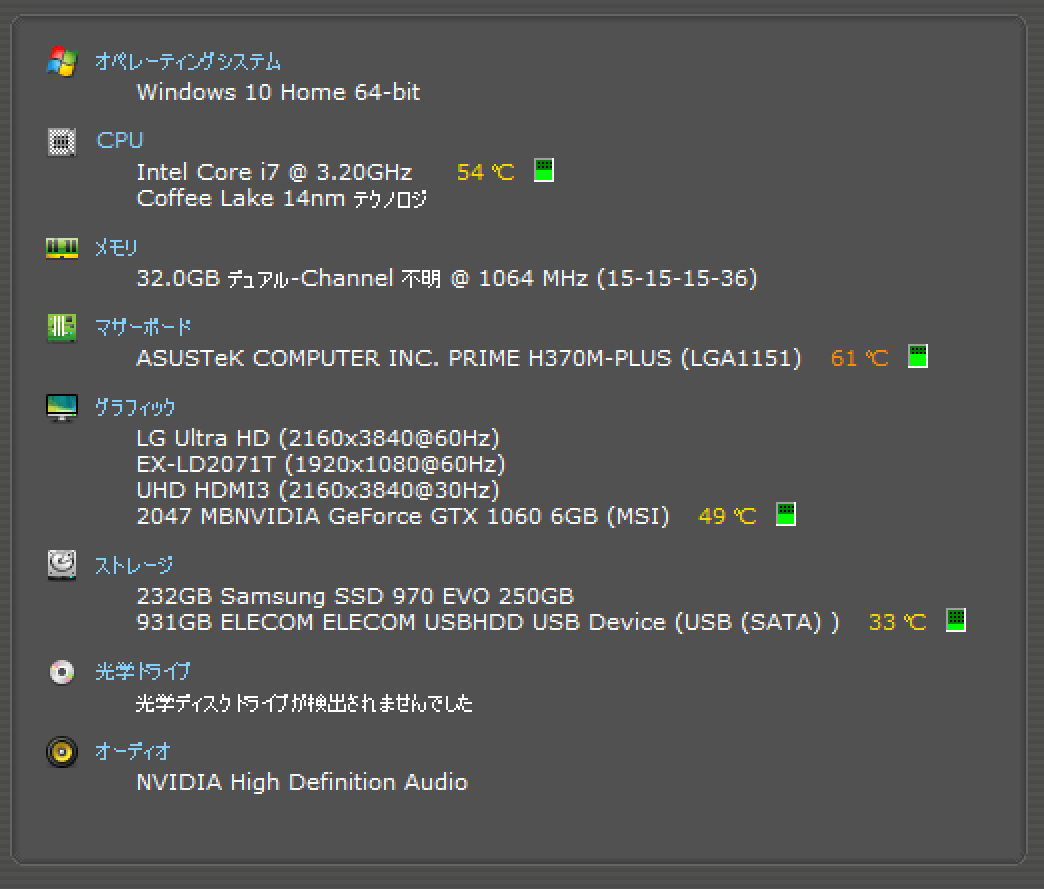
交換後のノーマル時。※同じく室温28~30度
CPU:73度 → 54度
マザボ:77度 → 61度
グラボ:52度 → 49度
かなり下がりました・・!
グラボはほぼ変化がありませんが、CPUにいたっては約20度近く下がってます。
マザボも10度以上下がってる。
※PCを立ち上げた直後のゼロ負荷の時のCPU温度は34度程度です。
CPUの適正温度は?
通常CPUが稼働している時の適正温度は40~80℃程度が良いとされています。
ただ、適正温度ギリギリを常にキープするというのはあまり健全ではないですよね。
高温状態で継続的に動かしていると、部品がゆがんでしまったり、はんだが溶けてしまう可能性も考えられますし、熱による暴走も起こり得ます。
許容範囲の発熱を超えてしまうと、本来CPUが持っている性能をフルに発揮できず処理能力が落ちたり、寿命も縮まります。
今後大事に長く使っていけるように、CPU温度や周辺機器の温度は定期的にチェックしたほうが良さそうです。なんらかの不具合が起きた時に、どこに原因があるのか特定するのにも役立ちます。
※下記「Speccy」というツールで簡単にCPUや周辺機器の温度を測ることができます↓
虎徹や白虎よりもHYPER TX3
アマゾンや楽天のレビューなどを拝見すると、だいたいが決まって「虎徹」か「白虎」を推してますが、
虎徹だとフィンが120cmでちょっと大きすぎるのと、白虎だと(虎徹も)銅製の管にクロムメッキ塗装が施されていて、その被膜が若干の熱伝導を妨げそうだなと思ったので、今回は銅管が直接CPUに触れるHYPER TX3にしてみました。
大きさも90cmでちょうど良いサイズです。お値段も3,000円程でお手頃。
HYPER TX3の外観

HYPER TX3を開封しました。
90cmサイズのアルミフィンに銅製の管が通っていて、それを覆うようにファンがはめ込まれています。
手で持った感じだと画像のような大きさ。
※アルミフィンを手で持つ際はケガをしたり曲げないように気をつけて。
この状態からマザーボードにはめ込む用の足を付属のパーツで組み付けていきます。
HYPER TX3組付けの流れ

足を組み付けた様子。
CPUに付属していたリテールクーラーと同じ構造で取り付けられる足になっています。(押し込んだらカチって簡単に取り付けできるタイプ)
各メーカーのマザーボードに対応できるように、固定用のネジ穴が3つ用意されていて、僕が使っているASUSのH370M-PLUSのマザーボードの場合は、真ん中の穴で固定したらOKでした。

4つ全ての足を取り付けた様子。
手動でもまったく問題ありませんが、インパクトドライバーとかの電動工具があるとラクかもしれません。

意外と忘れがちなのが、表面の保護シールの剥がし忘れ。
前回の記事でグラボを取り付ける際に、フィン側の保護シールを剥がし忘れてしまって、フィンが回らず温度が96度まで上がってしまった凡ミスを二度としないように今のうちに剥がしておきます。。

前回取り付けたリテールクーラーを取り外します。
3日ほどしか使わなかった…。もう少し冷えてくれればよかったのにね、、

CPUとリテールクーラーの間に塗布されていたグリスを拭き取ります。
画像はすでに拭き取ったあとに近いですけど、実際はもっとべたーっと付着しています。
静電気などを起こさないように、アルコールを含んだウェットティッシュでさささっと拭き取りました。

きれいに拭き取った様子。

これから取り付けるHYPER TX3の受熱部分にグリスを塗布します。
あまり付けすぎてもよくないらしく、ちょっと大きめの米粒ぐらいがちょうど良いみたいです。

つまようじなど先が細いものを使ってまんべんなく表面に薄く広げます。
この状態でファンの向きに気をつけながらマザーボードに取り付けます。

マザーボードに取り付けた様子。
CPUソケットのまわりにある4つの穴にカチッと音がするまで押し付けるとうまくはまります。
※取り付ける際はマザボをPCケースから取り外して行ったほうがラクかもしれません。
僕はめんどくさくてそのままの状態で取り付けたんですけど、マザボと裏板の隙間があまりなくて押し込んでもなかなか入ってくれなかった。。
ほぼ力技(ピンが折れる可能性があるので注意です)

ちょい斜めから見るとこんなかんじです。
ほかのCPUクーラーでいろんな人のレビューを見ると、「メモリとCPUクーラーのファンが干渉してしまった」という内容を目にしてたので気になってましたが、HYPER TX3は干渉することなくスッポリきれいに収まってくれました。
90cmファンなので高さもはみ出ることなくばっちりです。
ちなみに僕のPCケースはCORE1100のマイクロATX(m-ATX)サイズです。
まとめ
今回i7の8700CPUに付属していたリテールクーラーからHYPER TX3に替えてみましたが、結果としては大変満足のいくものとなりました!
アマゾンのほかのCPUクーラーのレビューを見ると、
「あまり冷えなかった」「大して冷えなかった」
「メモリに干渉した」「ケースに合わなかった」
「思いのほか大きかった」「取り付けが大変だった」
などのレビューを散見しましたが、僕が交換したHYPER TX3に関してはそこまで扱いずらいことはなかったなと思いました。
実際に組立てから取り付けまでの様子を画像も含めて説明しているので、もし同じようにHYPER TX3に変えてみようと検討されてるのでしたら、こちらの記事がお役に立てると嬉しいです。
結果10~20度近く冷えるということがわかったので、これに変えて間違いなかったですね^^




